Exemplo: Criação de Gráfico para Exibir a Data de Término Planejada versus Real
Este exemplo apresenta a conclusão planejada versus a conclusão real das Tarefas ao longo do tempo, o que permite verificar se os agendamentos estão sendo cumpridos. O gráfico mostra as datas de término de todas as tarefas que ocorrem em uma data ou após essa data. Isso mostrará muitas tarefas no começo do cronograma e a redução gradual até a tarefa final no cronograma.
O gráfico gerado é exibido abaixo. Clique em qualquer área no gráfico para fazer drill-down e exibir os registros individuais que compõem a área agregada.
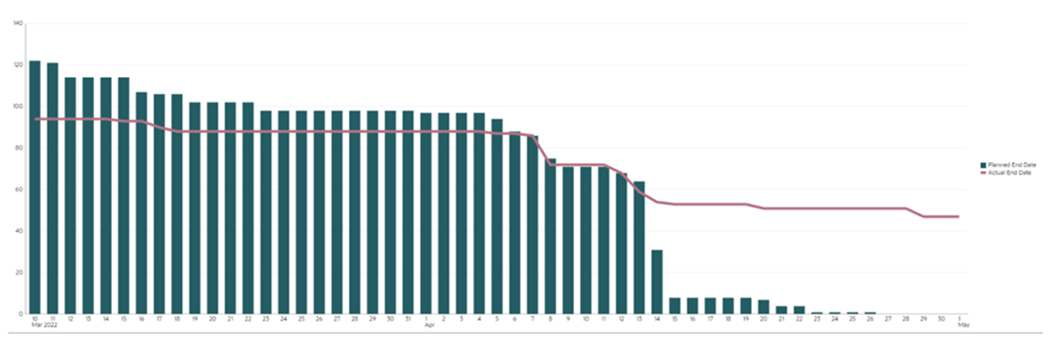
Para criar o gráfico:
- Na página Início, clique em Tarefas e, em seguida, clique em Agendar Tarefas para exibir a Lista de Tarefas.
- No Seletor de Exibição, no canto superior direito da página, selecione Exibição de Gráfico.
A exibição de Gráfico é mostrada com um gráfico padrão.
- Clique no ícone Editar, no canto superior direito, para exibir a caixa de diálogo Editar Gráfico.
- Na guia Propriedades, especifique o seguinte:
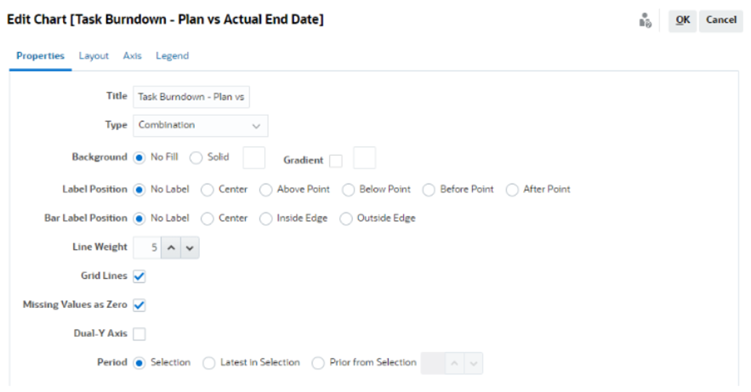
- Em Tipo, selecione Combinação.
- Em Plano de Fundo, selecione Sem Preenchimento.
- Em Posição do Rótulo, selecione Sem Rótulo.
- Em Posição do Rótulo de Barra, selecione Sem Rótulo.
- Defina o Peso da Linha como 5.
- Selecione Linhas de Grade.
- Desmarque a opção Eixo Y Duplo.
- Em Período, selecione a opção Seleção.
-
Na guia Layout, especifique o seguinte:
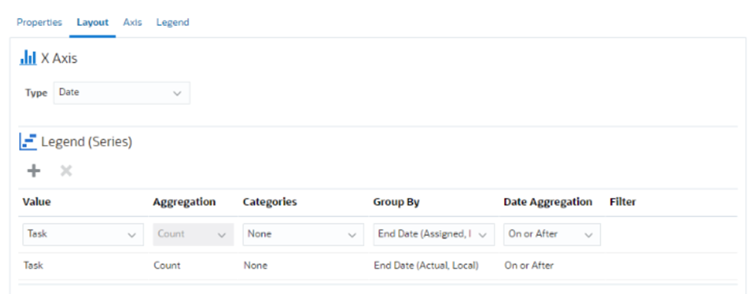
- Na seção Eixo X, em Tipo, selecione Data.
- Na seção Legenda (Série), insira 2 valores:
Na primeira entrada:
- Em Valor, selecione Tarefa.
- Em Categorias, selecione Nenhum.
- Em Agrupar Por, selecione Data de Término (Atribuída)
- Em Agregação de Dados, selecione Em ou depois.
Na segunda entrada:
- Em Valor, selecione Tarefa.
- Em Categorias, selecione Nenhum.
- Em Agrupar Por, selecione Data de Término (Real, Local)
- Em Agregação de Dados, selecione Em ou depois.
- Na guia Eixo, não altere as configurações padrão.
- Na guia Legenda, especifique o seguinte:
- Em Posição da Legenda, selecione Direita.
- Em Paleta, selecione Redwood.
- Clique em OK.